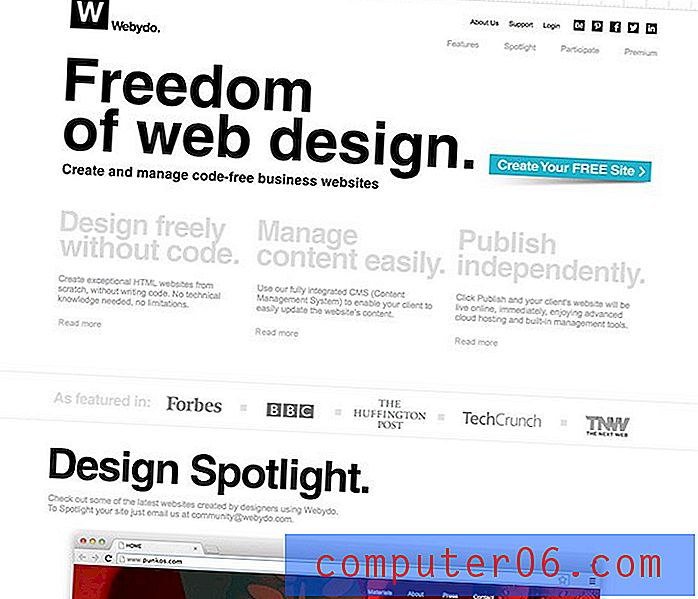Kako omogućiti prikaz prezentatora u programu Powerpoint 2013
PowerPoint prezentacije obično su dvije strane. Vaša publika pregledava sadržaj vaših prezentacija i uzima predstavljene materijale, a za to izlaganje koristite vlastiti skup bilješki. Možda ćete to činiti iz tiskane verzije prezentacije ili iz vlastitog sustava osobnih bilješki.
Međutim, ako imate računalo s postavkom dvostrukog monitora, možete iskoristiti nešto što se naziva Presenter View. To dijeli Powerpoint prezentaciju na monitor publike, gdje oni pregledavaju prezentaciju u predviđenom formatu prikaza, dok pregledavate verziju koja pruža dodatne informacije namijenjene samo vama kao predavaču. Naš vodič u nastavku pokazat će vam gdje pronaći postavku Presenter View kako biste je omogućili.
Kako uključiti ili isključiti prikaz prezentatora u programu Powerpoint 2013
Koraci u ovom vodiču pokazat će vam gdje pronaći postavku koja će omogućiti Presenter View. Ovo je način rada u programu Powerpoint koji zahtijeva dva monitora. Publika će vidjeti prezentaciju na jednom od tih monitora, a zatim će voditelj vidjeti drugačiji pogled koji uključuje stvari poput bilješki govornika i odbrojavanje vremena koji pokazuje trenutni tempo i napredak prezentacije.
1. korak: otvorite prezentaciju u programu Powerpoint 2013.
Korak 2: Kliknite karticu Slide Show na vrhu prozora.

Korak 3: Potvrdite okvir s lijeve strane Upotreba prikaza prezentatora u dijelu Monitori vrpce.
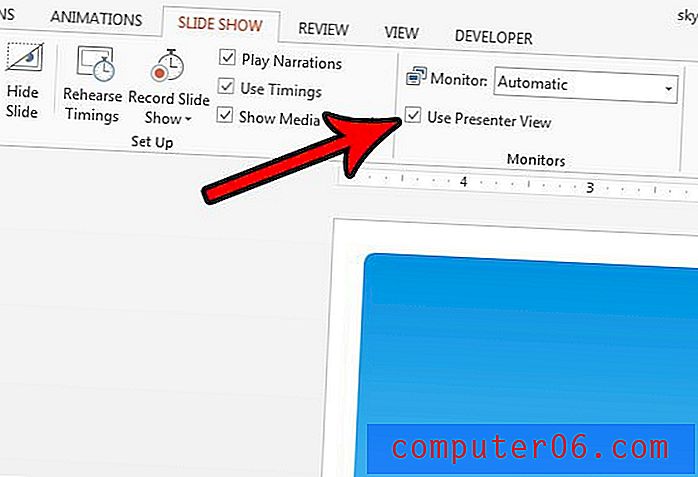
Nakon što na računalu postavite dualni monitor s kojeg predavate prezentaciju, moći ćete koristiti prikaz Presenter.
Imate li u prezentaciji brojeve dijapozitiva koje želite ukloniti ili biste ih željeli dodati i olakšati vam pronalazak mjesta? Saznajte kako omogućiti ili onemogućiti brojeve dijapozitiva u programu Powerpoint 2013 iz izbornika koji uključuje i neke druge korisne postavke.